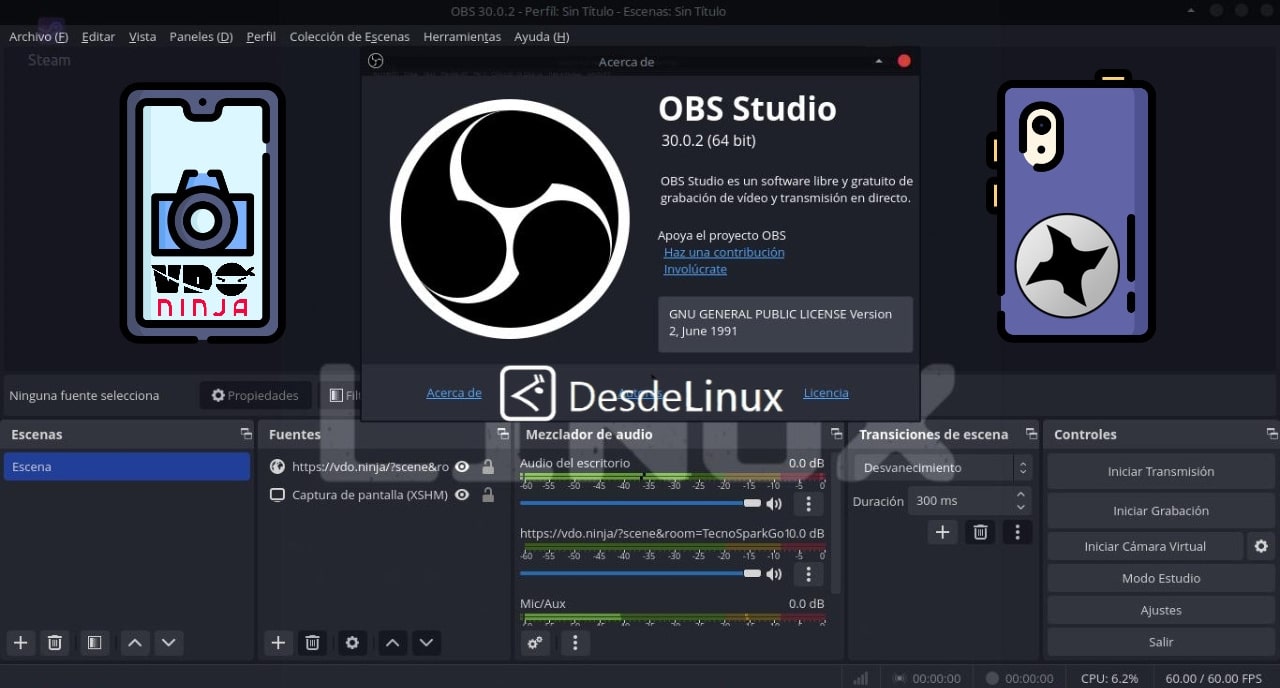
Tambahkan kamera telefon pintar pada OBS Studio 30
Sudah tentu, sebahagian besar daripada mereka yang berminat Linuxverse (Perisian Percuma, Sumber Terbuka dan GNU/Linux)Di atas semua itu, mereka yang merupakan pencipta kandungan multimedia berbilang platform (video/siaran langsung) (Windows, macOS dan GNU/Linux) di YouTube, Twitch dan platform lain yang serupa, mengetahui dan menggunakan OBS Studio. Oleh kerana, OBS (Perisian Penyiar Terbuka), selain menjadi aplikasi percuma dan sumber terbuka yang hebat dan berguna, adalah salah satu alternatif percuma terbaik yang tersedia untuk merakam dan menghantar video melalui Internet.
Walau bagaimanapun, dalam kes peribadi saya, dan sebagai Blogger Linuxverse yang berpengalaman selama bertahun-tahun, untuk tugas-tugas merakam video ringkas aktiviti Desktop GNU/Linux saya (Pemutus Skrin) untuk membuat kandungan dalam Saluran YouTube saya, saya selalu guna Vokoscreen lwn SimpleScreenRecorder. Tetapi, selepas beberapa hari menguji dengan pelbagai aplikasi kamera web mudah alih untuk menyepadukan video daripada kamera mudah alih saya ke dalam video pada desktop atau komputer saya, saya telah memilih penyelesaian terkini ini. Iaitu, menggunakan versi terkini «OBS Studio 30 untuk menambah kamera telefon pintar saya» untuk merakam Desktop Linux saya. Dan atas sebab ini, hari ini saya menawarkan tutorial kecil ini supaya anda juga boleh melakukannya, jika perlu.

OBS Studio 30.0: Versi baharu tersedia untuk 2023
Tetapi, sebelum memulakan tutorial kecil ini untuk mengetahui caranya «tambahkan kamera telefon pintar kami ke OBS Studio», kami mengesyorkan anda meneroka a jawatan berkaitan sebelumnya dengan aplikasi ini, setelah selesai:


Tambahkan kamera telefon pintar pada OBS Studio 30
Langkah-langkah untuk menambahkan kamera telefon pintar kami ke OBS Studio 30
Untuk mencapai matlamat ini dengan mudah dan cepat, berikut adalah langkah-langkah berikut:
- Pastikan anda menggunakan OBS Studio 30.0.X atau lebih tinggi, memandangkan, dalam versi sebelumnya, fungsi tersebut (tambah jenis sumber video: Pelayar) tidak disokong.
- Sebaik sahaja kami menjalankan OBS Studio 30 pada komputer kami, kami mesti pergi ke laman web VDO Ninja.
- Sudah berada dalam platform web percuma ini, perkara pertama yang perlu kita lakukan ialah, Klik pada ikon Cipta bilik. Kemudian, berikan Bilik nama dan kata laluan, dan kemudian tekan butang hijau yang terletak betul-betul di bawah, untuk memasuki Pusat Kawalan bilik yang dibuat.
- Di dalam pusat kawalan tersebut kita mesti salin dan lindungi 2 pautan web yang ditawarkan kepada kami. Yang pertama kita mesti hantar ke telefon pintar atau mana-mana yang lain dari mana kita akan menangkap video jauh. Dan yang kedua, kami akan menggunakannya dalam OBS Studio yang akan kami gunakan untuk merakam.
- Apabila membuka pautan pertama pada telefon pintar yang akan digunakan, kita mesti memasukkan kata laluan yang dikonfigurasikan untuk bilik tersebut, dan kemudian klik pada butang Masukkan Bilik dengan Kamera. Setelah ini selesai, kita mesti memilih kamera depan atau belakang telefon bimbit dan tekan butang Mula supaya kita boleh melihat kamera mudah alih, mengaktifkannya pada telefon pintar dan di laman web VDO.Ninja pada komputer kita.
- Setelah perkara di atas selesai, kami mesti menjalankan OBS Studio kami, pergi ke bahagian Tambah sumber video untuk memilih pilihan Penyemak Imbas. Setelah ini selesai, dalam tetingkap pop timbul baharu yang terbuka, kami mesti memberikan nama dan kemudian klik pada butang Terima. Dan kemudian kita mesti menambah pautan kedua dalam medan URL dalam tetingkap pop timbul terbuka seterusnya, untuk menyelesaikannya dengan menekan butang Ok.
- Setelah keseluruhan proses ini selesai, kami akan melihat kamera web dalam OBS Studio dan kami akan dapat merakam video Desktop kami dengan jayanya, selepas beberapa pelarasan pengoptimuman dan ujian rakaman. Seperti yang ditunjukkan dalam tangkapan skrin berikut:












VDO.Ninja ialah 100% platform web percuma, yang tidak memerlukan apa-apa muat turun, dan tidak mengumpul apa-apa jenis data peribadi. Tambahan pula, ia membolehkan sesiapa sahaja dan tanpa log masuk di atasnya, kuasa pindahkan video langsung daripada telefon pintar, komputer jauh atau rakan terus ke program OBS Studio atau perisian studio multimedia (penyuntingan) lain yang serupa. Dan semua ini mungkin, terima kasih kepada fakta bahawa andamenggunakan teknologi pemajuan titik ke titik termaju yang menawarkan privasi dan kependaman ultra rendah. Apakah itu VDO.Ninja?
Apa yang baharu dalam versi semasa OBS Studio 30.1 Beta 2
Dan sekarang anda tahu lebih sedikit tentang versi stabil semasa OBS Studio 30 (30.0.2) dikeluarkan pada Disember 2023, kami menjemput anda untuk mengetahui tentang beberapa perkembangan terkini dalam versi semasa dalam pembangunan, yang dipanggil OBS Studio 30.1 Beta2, dikeluarkan pada Februari 2024:
- Pembetulan untuk ranap sistem yang dikesan dalam Beta 1: Berkaitan dengan sumber Tayangan Slaid Imej baharu apabila mengklik butang Rawak tanpa fail dimuatkan dan skrip Lua apabila menukar koleksi pemandangan.
- Penyelesaian kepada ralat yang berkaitan dengan kamera maya dalam Windows: Khususnya, apabila aplikasi menggunakannya sebagai YUY2.
- Penyelesaian kepada masalah yang dikesan dalam Beta 1: Dikaitkan dengan trek Twitch VOD tidak berfungsi dalam Output Lanjutan, dan video yang dikodkan AMF tidak berfungsi dengan betul dalam DaVinci Resolve.
- Pelaksanaan fungsi/keupayaan baharu: Seperti sokongan AV1 untuk VA-API, sokongan AV1 untuk output WebRTC/WHIP dan jenis sumber peranti tangkapan video baharu (PipeWire)
- Pelaksanaan perubahan/penambahbaikan baru:Seperti sokongan untuk Python 3.11 untuk Windows dan macOS, mengemas kini Obs-websocket kepada versi 5.4.0 dan penambahbaikan pada Tetapan Penampan Main Balik Mod Mudah.


Ringkasan
Pendek kata, jika anda seorang Pencipta kandungan video IT, Linux atau tidak, dengan atau tanpa kamera web berkualiti yang ditambahkan pada komputer anda, dengan menggunakan beberapa langkah tutorial yang berguna dan mudah ini anda akan dapat memperoleh semua kelebihan dan faedah «tambahkan kamera telefon pintar anda ke OBS Studio 30» untuk menghasilkan video yang lebih baik. Oleh kerana, anda boleh menunjukkan wajah anda dalam kualiti grafik yang lebih baik atau tempat selain daripada lokasi anda semasa aktiviti pada desktop komputer anda dirakam, antara lain. Walau bagaimanapun, jika anda melaksanakan penyelesaian IT praktikal dan inovatif yang lain, beritahu kami melalui ulasan untuk pengetahuan dan pelaksanaan komuniti pembaca kami yang semakin berkembang dan setia.
Akhir sekali, ingat melawat kami «laman utama» dalam bahasa Sepanyol. Atau, dalam mana-mana bahasa lain (hanya dengan menambahkan 2 huruf pada penghujung URL semasa kami, contohnya: ar, de, en, fr, ja, pt dan ru, antara banyak lagi) untuk mempelajari lebih banyak kandungan semasa. Selain itu, kami menjemput anda untuk menyertai kami Saluran rasmi Telegram untuk membaca dan berkongsi lebih banyak berita, panduan dan tutorial daripada laman web kami. Dan juga, seterusnya Saluran Telegram alternatif untuk mengetahui lebih lanjut tentang Linuxverse secara umum.